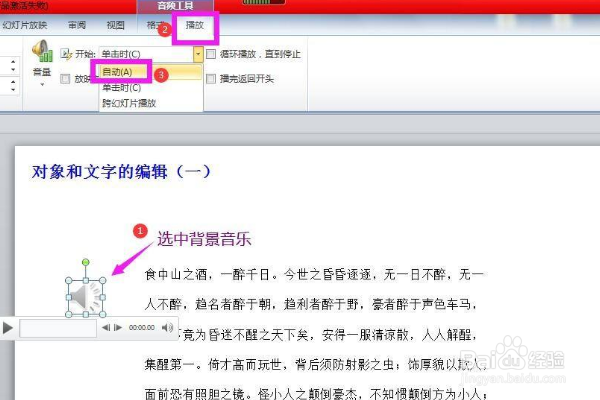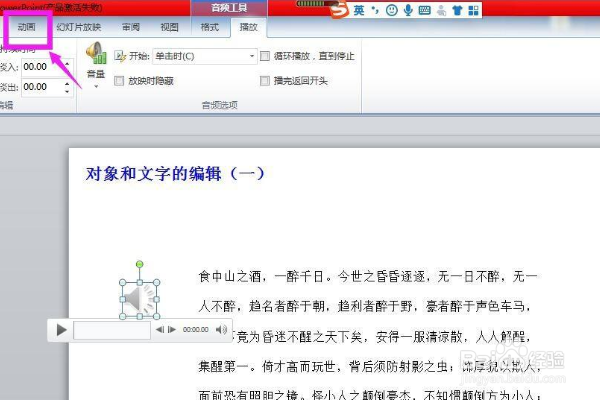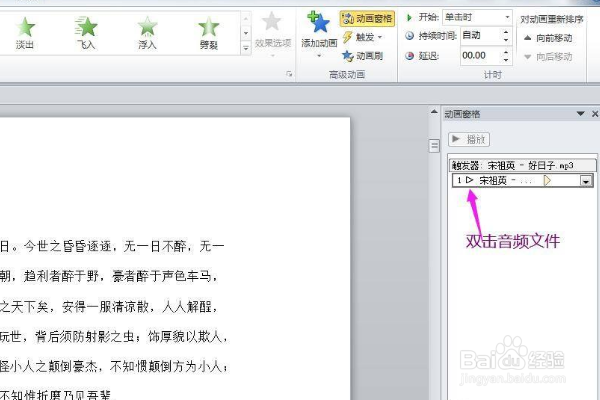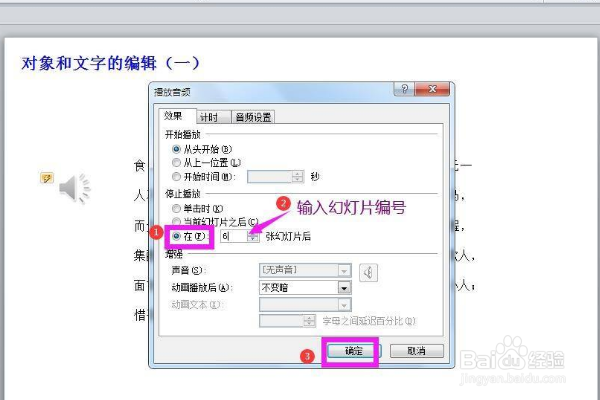如何让PPT的背景音乐一直播放到幻灯片结束
1、插入背景音乐后,选中音频,点击音频工具下的播放菜单,点击开始后面方框的下拉箭头,选择“自动”,将音频的播放方式设置为自动播放。
2、然后点击上方菜单栏上的“动画”。
3、在动画菜单下的高级动画命令组区域点击“动画窗格”命令按钮。
4、在右侧出现的动画窗格中双击音频对应的文件名称,弹出播放音频对话框。
5、在播放音频对话框中的“停止播放”下面点选“在”,然后在后面的方框中输入需要结束背景猕智烈寓音乐的幻灯片编号,这里输入6,点击确定按钮,点击幻灯片聚刁擞蛔放映,即可看到已设置在第六页幻灯片播放完成后,结束背景音乐的播放。
声明:本网站引用、摘录或转载内容仅供网站访问者交流或参考,不代表本站立场,如存在版权或非法内容,请联系站长删除,联系邮箱:site.kefu@qq.com。
阅读量:36
阅读量:70
阅读量:55
阅读量:89
阅读量:20